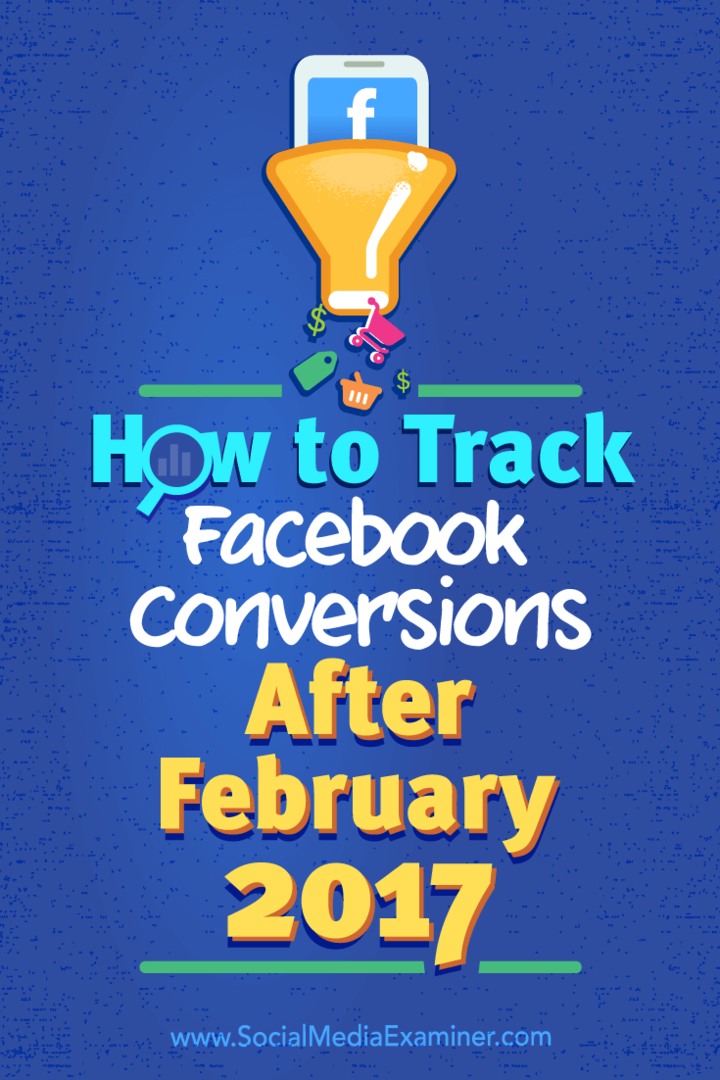Facebook-conversies bijhouden na februari 2017: Social Media Examiner
Facebook Analyse Facebook / / September 25, 2020
 Houdt u de resultaten van uw Facebook-campagnes bij?
Houdt u de resultaten van uw Facebook-campagnes bij?
Gebruikt u de oude conversiecode die op het punt staat te worden uitgefaseerd?
Door het bijhouden van conversies van Facebook in te stellen, kunt u het rendement op uw investering (ROI) tot op de cent volgen.
In dit artikel zul je ontdek hoe u conversietracking instelt en installeert met de nieuwe Facebook-pixel.
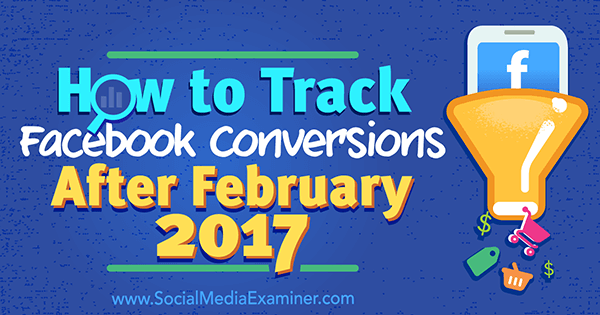
Twee manieren om conversies voor Facebook-advertenties bij te houden
Op 15 februari 2017 schakelt Facebook de oude pixel voor het bijhouden van conversies uit. Ter voorbereiding op die datum moet u het bijhouden van conversies instellen met de nieuwe Facebook-pixel.
Met de Facebook-pixel kunt u conversies bijhouden voor uw advertentiecampagnes twee manieren: met standaardgebeurtenissen en aangepaste conversies.
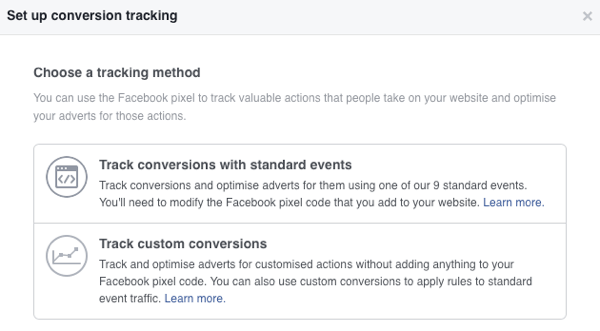
De aangepaste conversiemethode is de eenvoudigste vorm van het bijhouden van conversies, waarbij de Facebook-pixelcode op uw website niet hoeft te worden gewijzigd. Deze volgmethode is opgenomen in de Facebook Ads Manager en gebruikt de URL's van de pagina's die u wilt volgen.
De tweede, meer geavanceerde methode om uw conversies bij te houden, is het gebruik van standaardgebeurtenissen. Deze methode omvat stukjes code die een specifieke actie volgen en binnen de Facebook-pixel op de webpagina zitten die u wilt volgen.
Er zijn negen standaardacties voor gebeurtenissen die u kunt volgen, en voor het installeren ervan moet u de Facebook-pixel op uw website aanpassen. Hier is hoe u aan de slag gaat.
# 1: Installeer de Facebook Pixel
Voordat u het bijhouden van conversies voor beide methoden (aangepaste conversie of standaardgebeurtenis) kunt instellen, moet u ervoor zorgen dat de Facebook-pixel is ingesteld en op uw website is geïnstalleerd.
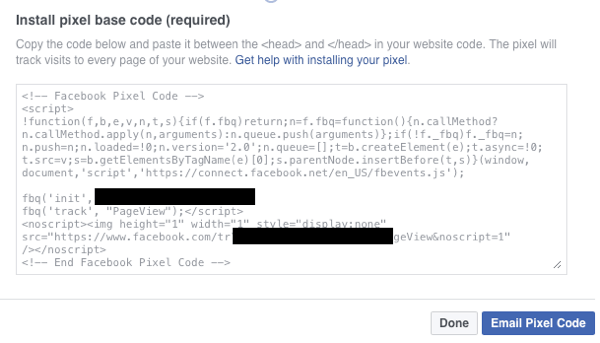
Je moet installeer de Facebook-pixel op elke pagina van uw website. Hierdoor kun je verzamel gegevens over al uw paginaweergaven en een basislijn vaststellen voor het meten van specifieke gebeurtenissen. Klik op voor een stapsgewijze handleiding voor het installeren van de Facebook-pixel hier.
# 2: Kies welke standaardgebeurtenisacties u wilt bijhouden
Nu moet u beslissen welke standaardgebeurtenissen u wilt volgen. Momenteel kan dat volg negen gebeurtenisacties: Winkelwagen bekijken, Zoeken, Toevoegen aan winkelwagen, Toevoegen aan verlanglijst, Afrekenen starten, Betalingsinformatie toevoegen, Aankoop, Lead en registratie voltooien.
De acties die u wilt volgen, zijn afhankelijk van het doel van uw Facebook-advertentiecampagne en het algemene doel van uw advertentiecampagnes.
Als u bijvoorbeeld producten online verkoopt en u gebruikt Facebook-advertenties om verkopen te genereren, wilt u e-commerce bijhouden acties zoals zoeken, inhoud bekijken (inhoudsweergaven op productpagina's), toevoegen aan winkelwagen, afrekenen starten en kopen acties.
In uw Facebook-advertentiebeheer, klik op de menuknop in de linkerbovenhoek en klik op Alle tools onderaan het menu.
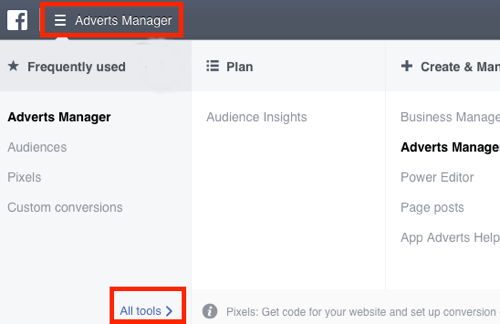
Vervolgens onder de kolom Activa, klik op Pixels.
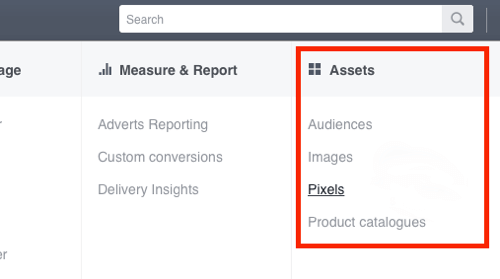
Dit opent het pixeldashboard. Onder Pixel voor het bijhouden van conversies (oud), klik op de knop Conversie maken.
Er verschijnt een pop-upmenu met de twee conversiemethoden. Selecteer Conversies bijhouden met standaardgebeurtenissen.
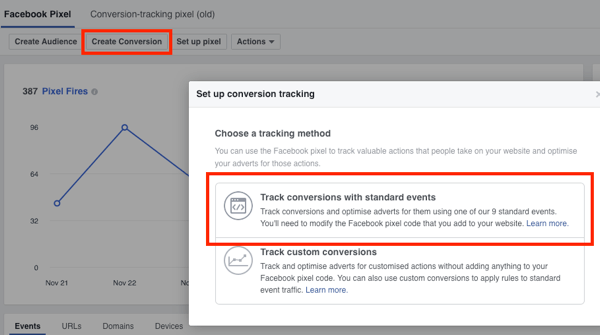
Er verschijnt nog een pop-upvenster met de negen standaardactie voor gebeurtenissen.
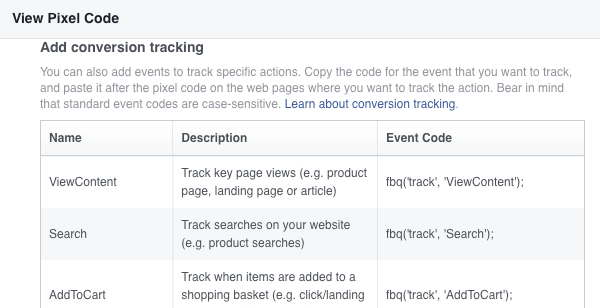
U zult zie een beschrijving van elke actie en een kolom met de code die u moet toevoegen naar de Facebook-pixel op de pagina die u wilt volgen.
# 3: Installeer de conversiecode op uw website
Nu u weet welke acties u wilt bijhouden en waar u de codefragmenten in Advertentiebeheer kunt vinden, is de volgende stap het toevoegen van de conversiecode aan uw website. Hoe u dit doet, hangt af van uw websiteplatform en codeerkennis.
Als je voldoende codeervaardigheden hebt of een website-ontwikkelaar hebt, kan dat gewoon handmatig kopieer en plak de Facebook-pixel met de standaard gebeurteniscode in de tags van de pagina die je wilt volgen.
Als u zich niet op uw gemak voelt bij coderen, dan kan dat gebruik een plug-in om de conversiecode te installeren. Als je een... hebt WordPress website, is er een geweldige gratis plug-in genaamd PixelYourSite. Het staat je toe installeer de Facebook-pixel met één klik op uw hele site en maak standaardgebeurtenissen voor de specifieke acties je wilt volgen.
Om het te gebruiken, ga naar Plug-ins in je WordPress-dashboard en klik op Nieuwe toevoegen. Vervolgens zoek naar PixelYourSite.
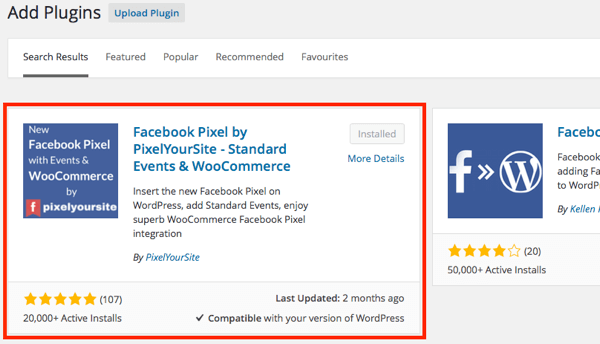
Zodra u de PixelYourSite-plug-in hebt gevonden, klik op Installeren en dan activeer de plug-in.
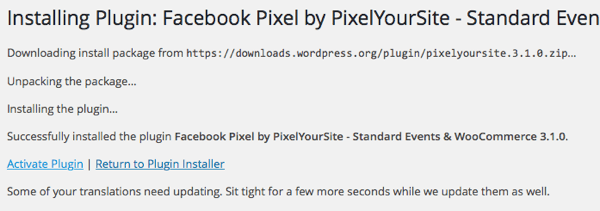
Vervolgens moet u uw pixel-ID invoeren in het PixelYourSite-dashboard. Naar vind je pixel-ID, ga naar het gebied Pixels in Facebook Ads Manager. Uw pixel-ID bevindt zich in de rechterkolom onder uw pixelnaam.
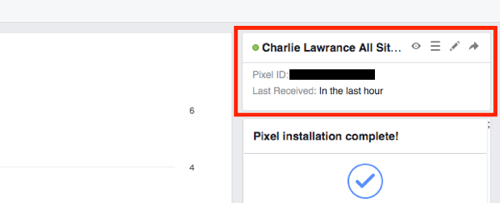
Kopieer uw pixel-ID en plak het in het veld Uw Pixel-ID toevoegen in het PixelYourSite-plug-in-dashboard. Scroll naar de onderkant van het scherm en klik op Instellingen opslaan. Nu is de Facebook-pixel op uw website geïnstalleerd.
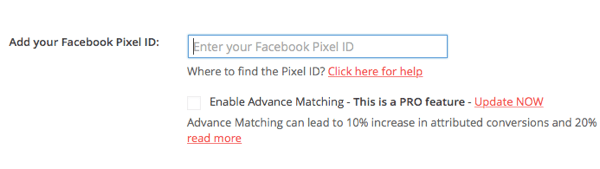
Vervolgens moet je voeg de evenementen toe die u wilt volgen. Navigeer naar het tabblad Gebeurtenissen in het PixelYourSite-dashboard en klik op Nieuw evenement toevoegen.
In het URL-veld in het pop-upvenster, voer de URL in van de pagina die u wilt volgen. Maak een keuze uit de vervolgkeuzelijst Gebeurtenistype.
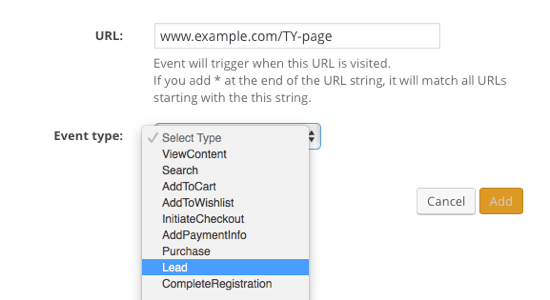
Als u Facebook-advertenties gebruikt om aanmeldingen voor een webinar te genereren, voert u bijvoorbeeld de URL in van de bevestigings- / bedankpagina die mensen zien nadat ze zich hebben aangemeld. Vervolgens selecteert u het evenement Registratie voltooien.
Volg YouTube-marketingtraining - online!

Wilt u uw betrokkenheid en verkoop met YouTube verbeteren? Doe dan mee met de grootste en beste bijeenkomst van YouTube-marketingexperts terwijl ze hun bewezen strategieën delen. U ontvangt stapsgewijze live instructies gericht op YouTube-strategie, video's maken en YouTube-advertenties. Word de YouTube-marketingheld voor uw bedrijf en klanten terwijl u strategieën implementeert die bewezen resultaten opleveren. Dit is een live online trainingsevenement van je vrienden bij Social Media Examiner.
KLIK HIER VOOR DETAILS - UITVERKOOP EINDIGT 22 SEPTEMBER!Of als u Facebook-advertenties gebruikt om leads genereren, voer de URL in van de bevestigingspagina die mensen zien wanneer ze het contactformulier op uw website hebben ingediend. Selecteer vervolgens het hoofdevenement.
Er verschijnen extra velden onder het gebeurtenistype waarmee u dit kunt doen neem meer informatie op voor meer aanpassingen en tracking. U ziet bijvoorbeeld velden voor aankoopwaarden, valuta, bestellings-ID's, inhoudscategorieën en de status van de actie die u bijhoudt.
Als je klaar bent met het invullen van alle details voor je evenement, klik op Toevoegen.
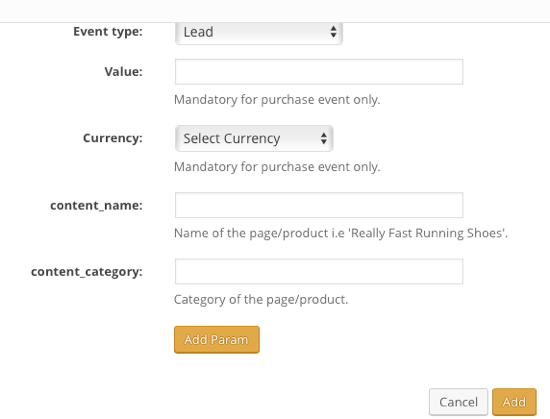
Herhaal dit proces tot gebeurtenissen toevoegen voor alle acties die u wilt volgen. Nadat u al uw evenementacties heeft toegevoegd, vink het vakje Evenementen activeren aan en klik op Instellingen opslaan.
Opmerking: de PixelYourSite-plug-in biedt WooCommerce-integratie. Dus als u met WooCommerce een e-commerce winkel op WordPress runt, kunt u standaardevenementen maken met één klik voor acties zoals Toevoegen aan winkelwagentje, Afrekenen starten en Aankopen met dynamische aankoop waarden.
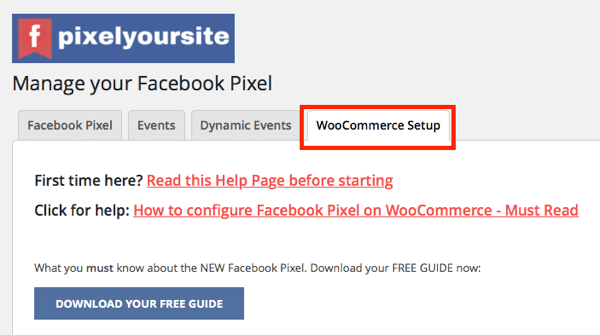
# 4: Bevestig dat het volgen werkt
Om te controleren of het volgen werkt, download de Facebook Pixel Helper Chrome-browserextensie.
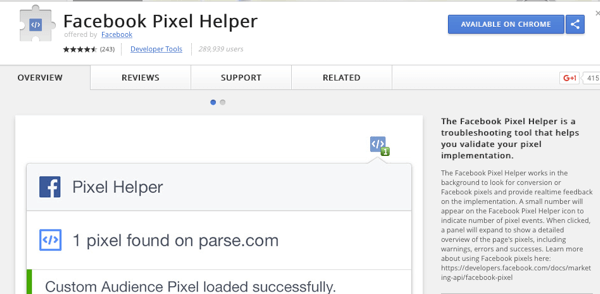
Eenmaal geïnstalleerd, laad een van de pagina's waarvoor u zojuist standaardgebeurtenissen heeft gemaakt. In de rechterbovenhoek van uw browser, klik op de Pixel Helper-knop. Er verschijnt een dropdown-menu met de status van elke gebeurtenis die u op die pagina bijhoudt.
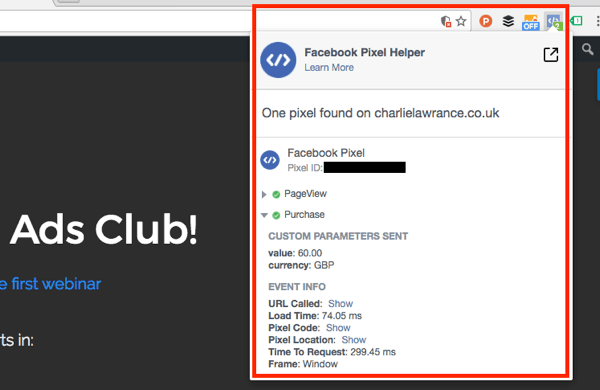
Als je een groene cirkel naast een evenement ziet, betekent dit dat alles goed werkt. Klik op een actie om de aangepaste parameters en gebeurtenisinformatie te bekijken.
# 5: Gebruik aangepaste conversies om standaardgebeurtenissen te splitsen
Als je ervoor hebt gekozen meerdere pagina's bijhouden met dezelfde standaardgebeurtenis, je wilt maak aangepaste conversies zodat u de individuele resultaten kunt zien voor elke pagina in uw Facebook-advertentierapportage.
Als u bijvoorbeeld twee verschillende bedankpagina's voor webinars bijhoudt die gebruikmaken van de gebeurtenis Volledige registratie, moet u twee afzonderlijke aangepaste conversies maken. Als u dit niet doet en u voegt gewoon de standaardactie voor gebeurtenissen toe aan uw rapportage, ziet u een totaal, in tegenstelling tot de individuele resultaten.
Om een aangepaste conversie te maken, ga naar het menu Advertentiebeheer en selecteer Aangepaste conversies onder Meten en rapporteren.
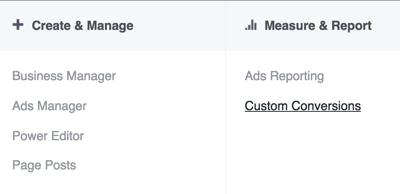
Vervolgens klik op Aangepaste conversie maken. In het pop-upvenster dat verschijnt, kies Evenement in het vervolgkeuzemenu onder Regel.
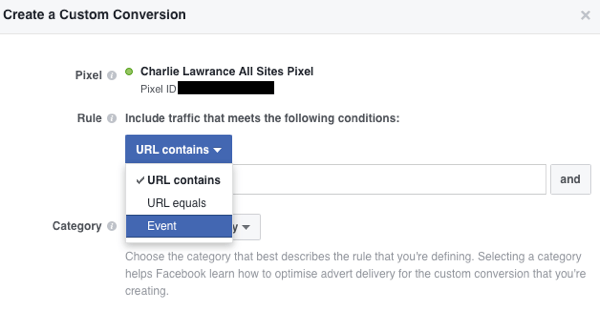
De volgende, selecteer een evenement dat u wilt volgen (Koop bijvoorbeeld) en voer de parameters in die bij de gebeurtenissen horen die u in stap 3 heeft gemaakt toen u de conversiecode aan uw website toevoegde.
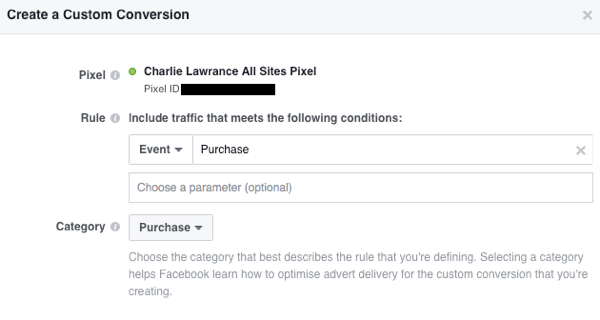
Tenslotte, kies de categorie geassocieerd met de conversie en Klik volgende.
Naar controleer of de conversie werkt, bezoek de triggerpagina op uw website voor dat evenement. Wanneer je vernieuw de aangepaste conversiepagina, zou de statuskolom Actief moeten zijn.
# 6: conversies toevoegen aan uw rapportagedashboard
De laatste stap is om aangepaste conversiekolommen te maken in uw Facebook Ads Manager-dashboard.
Als u aangepaste conversiekolommen maakt, is dat mogelijk meet het exacte aantal conversies voor de gebeurtenisacties die u bijhoudt. Bovendien kunt u andere statistieken bijhouden, zoals kosten per conversie en totale conversiewaarden voor acties zoals aankopen.
Naar maak een nieuwe rapportagekolom in het Ads Manager-dashboard, klik op de knop Kolommen. Blader vervolgens naar beneden en selecteer Kolommen aanpassen uit de vervolgkeuzelijst.
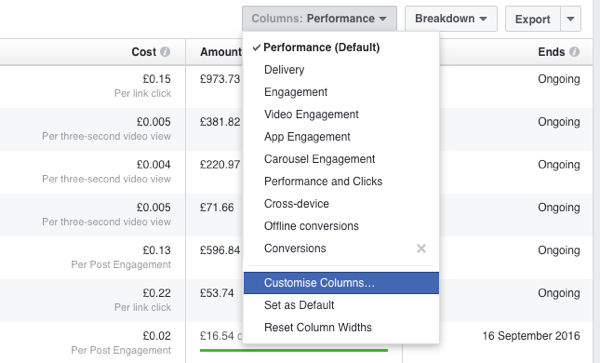
In de linkerkolom van het pop-upvenster, klik op Website onder Conversies. U ziet een lijst met standaardacties voor evenementen waaruit u kunt kiezen.
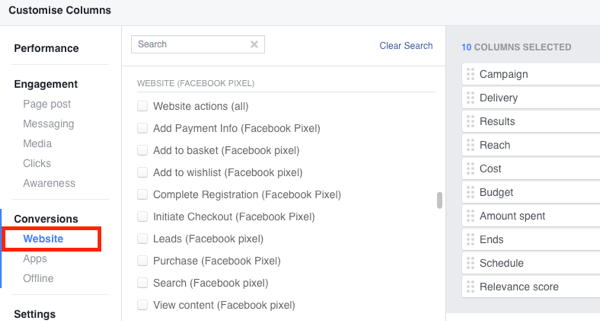
Gewoon klik op de selectievakjes naast de standaard gebeurtenisacties die u aan uw rapportage wilt toevoegen en ze verschijnen in de rechterkolom. Direct onder de lijst met standaardacties voor gebeurtenissen vindt u de statistiek voor de actie kosten per gebeurtenis en daaronder de statistiek voor conversiewaarde.
Als u bijvoorbeeld een advertentiecampagne uitvoert om leads voor uw bedrijf te genereren, voegt u het standaardgebeurtenisveld Lead toe aan uw rapportage, evenals de kosten per lead.
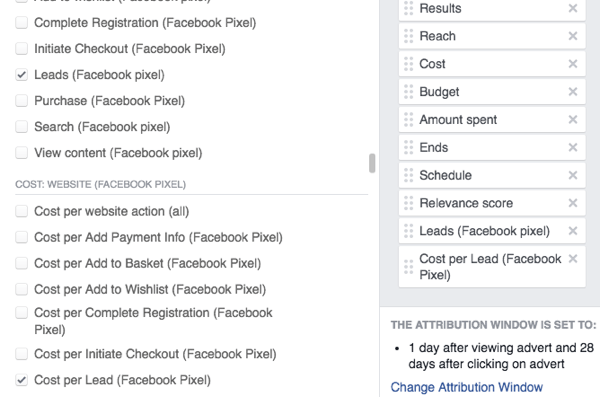
Nadat u alle standaardacties voor gebeurtenissen heeft toegevoegd die u in uw Advertentiebeheer wilt weergeven, Schakel het selectievakje Opslaan als voorinstelling in de linkerbenedenhoek van het venster in. Typ een naam voor uw conversiekolom en klik op Toepassen.
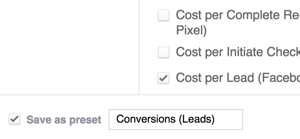
Opmerking: als u aangepaste conversies heeft gemaakt, ziet u onder aan de website-secties een lijst met uw aangepaste conversies onder de titel Aangepaste conversies website.
Gevolgtrekking
Facebook-advertenties kunnen zeer winstgevend zijn voor uw bedrijf. De enige manier om de werkelijke impact van uw inspanningen te kennen, is door uw campagneresultaten bij te houden met behulp van conversietracking.
Door het bijhouden van conversies in te stellen met behulp van het hierboven beschreven proces, kunt u de ROI van uw campagnes effectief meten.
Wat denk je? Heb je de nieuwe Facebook-pixel op je website geïnstalleerd? Deel uw mening in de opmerkingen hieronder.